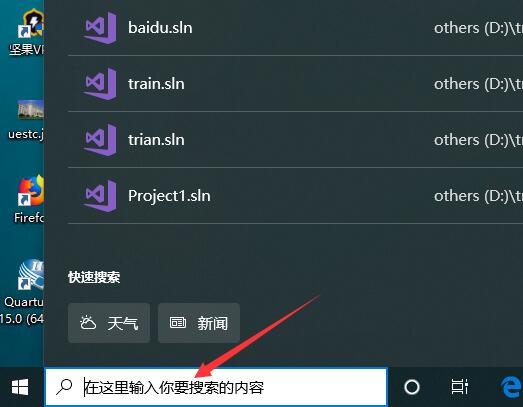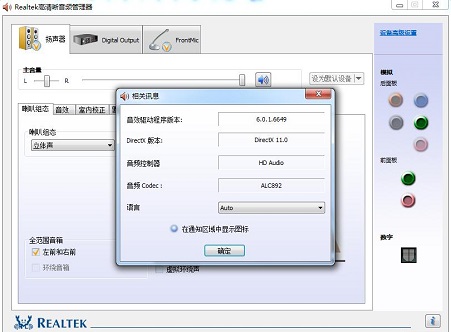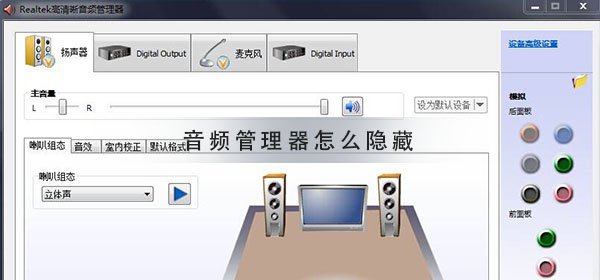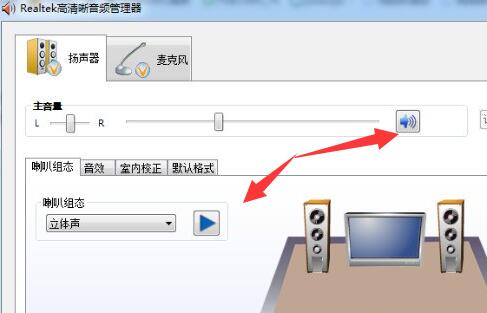通过“自动发现添加”方法添加监控点时,需要先确保解码器对应LAN口的IP地址与待添加监控点在同一网段,如不在一个网段则需修改IPC的IP地址或修改解码器的IP地址,解码器的IP地址在【设置-网络】页面进行设置:

在【画面】页,点击下图所示“+”可选择添加监控点和分组:

点击【添加监控点】进入,解码器会自动搜索局域网内的摄像机并列表显示,选择需要添加的监控点后,输入摄像机的用户名、密码,并选择所属分组后,点击“确定”按钮即可添加:

五、上墙预览
先将所需设置的画布拖动右侧的视频墙区域,可以任意调整画布的大小;然后拖动通道到画面上,进行上墙预览,此时在显示屏上即可预览已上墙通道的画面,也可以选择批量上墙:

通道上墙后,选中通道可以进行清晰度切换、音量调节以及播放/暂停等操作。以上设置完成后,解码器的基本配置已完成。
经过以上的设置,解码器配置完成。您还可以设置轮巡、场景预置等功能。